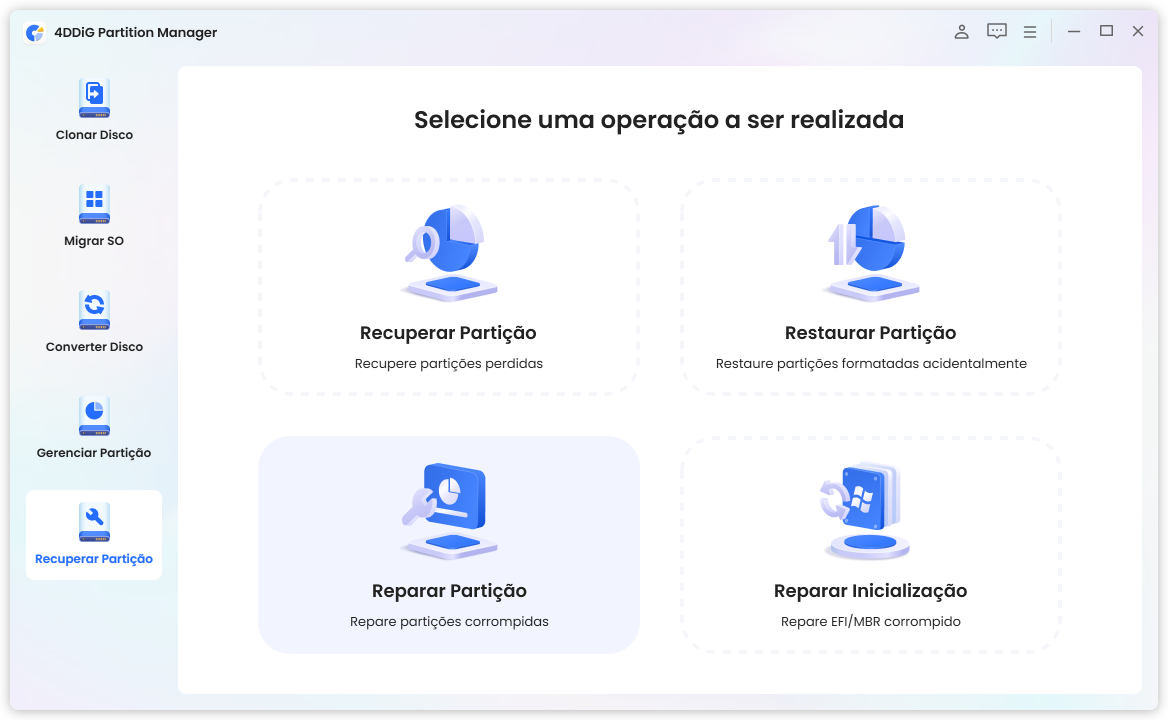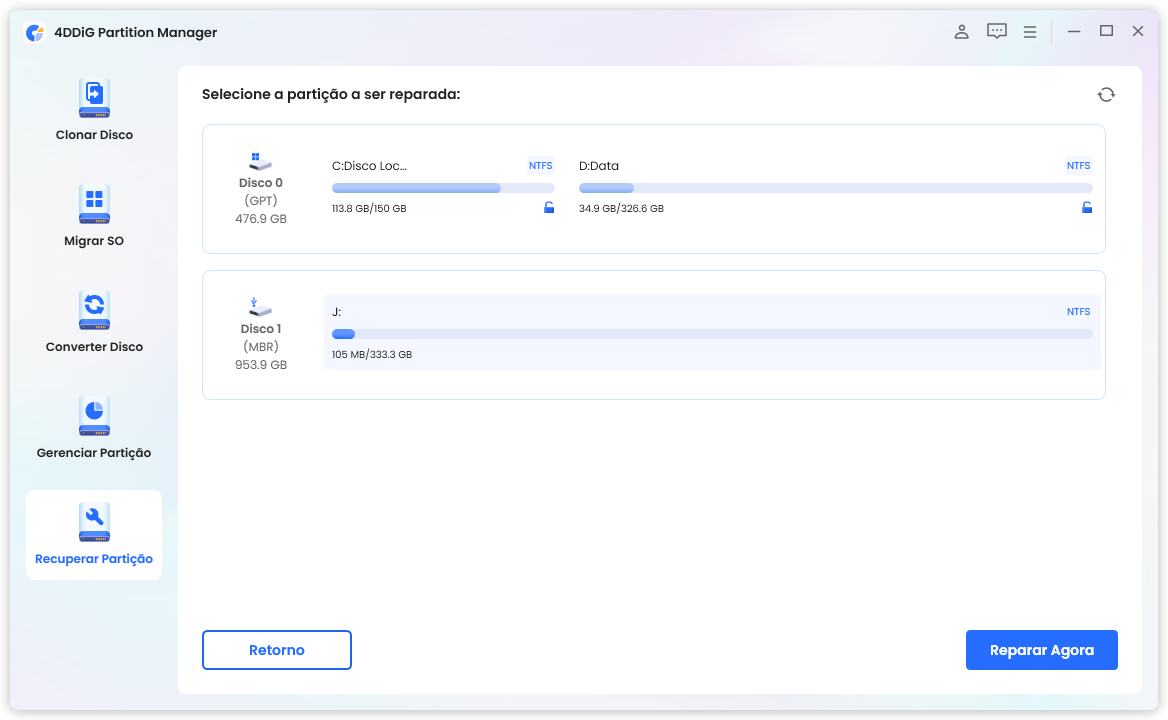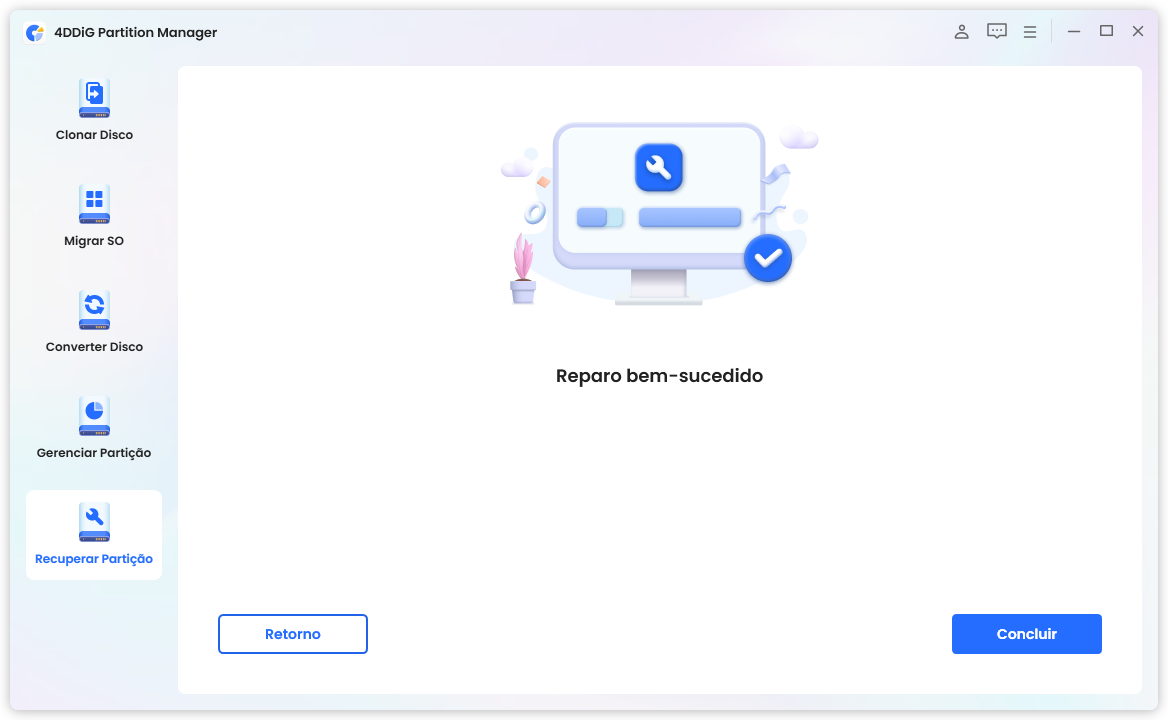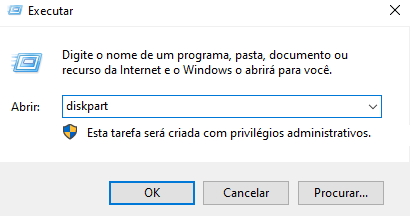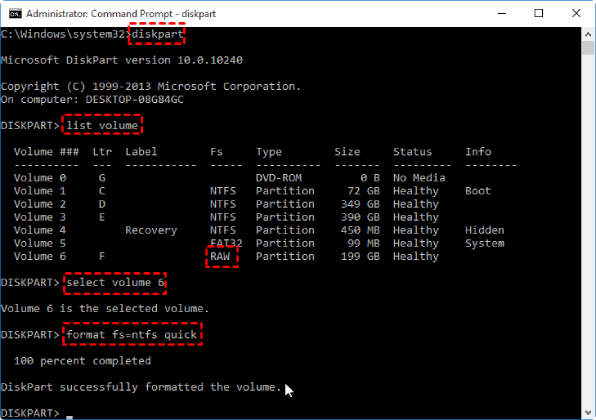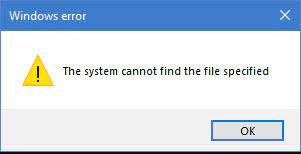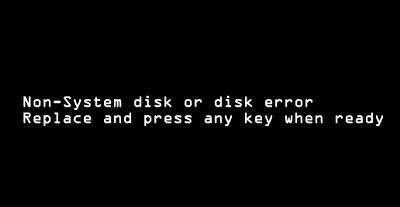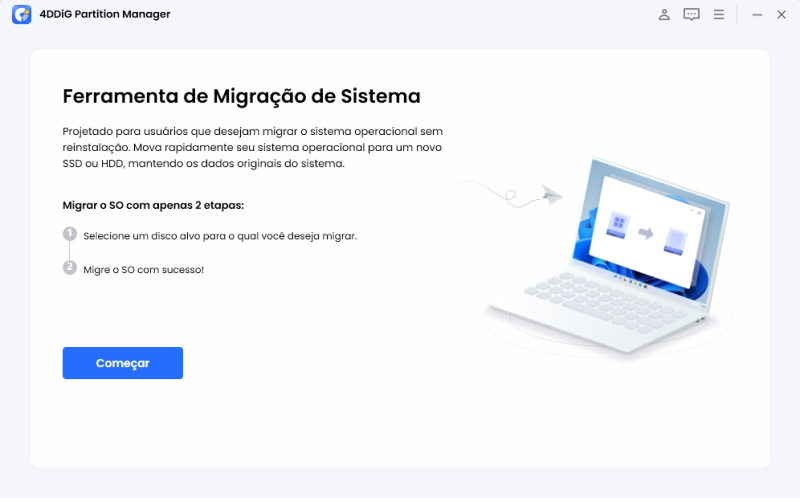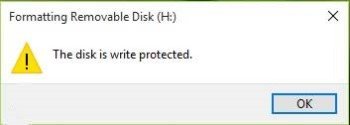O Tipo de Sistema de Arquivos É RAW: Como Corrigí-lo?
Está enfrentando o problema "o sistema de arquivos é do tipo RAW" e está em busca de uma solução? Simplesmente faça o download do 4DDiG Partition Manager para corrigir a partição RAW sem a necessidade de formatação.
Está enfrentando o problema "o tipo de sistema de arquivos é RAW"? Essa situação frustrante é comum ao tentar acessar arquivos ou dispositivos de armazenamento. Muitos usuários, mesmo os mais experientes, podem ficar confusos e preocupados com a integridade de seus dados ao ver esse erro enigmático. Felizmente, você chegou ao local certo para resolver isso.
Neste artigo, seremos seu guia nas etapas para resolver o problema do sistema de arquivos RAW e restaurar sua partição e informações, proporcionando-lhe tranquilidade em questão de minutos.
Independentemente de ser um usuário iniciante ou experiente em tecnologia, nossas orientações detalhadas o auxiliarão a retomar o controle dos seus arquivos e a restaurar o sistema com eficácia.
Portanto, vamos começar!
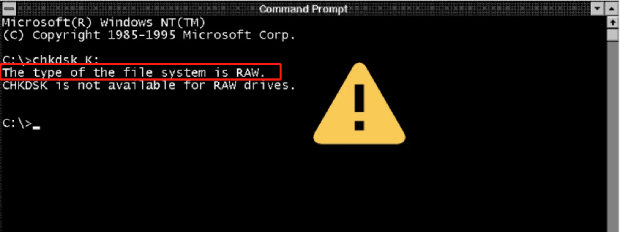
Parte 1: O Que É um Sistema de Arquivos RAW?
Antes de aprender como resolver o problema "o tipo do sistema de arquivos é RAW", é fundamental compreender o que significa um sistema de arquivos no estado RAW.
O sistema de arquivos RAW é distinto dos sistemas padrão como FAT e NTFS, já que não é reconhecido nem pelo Windows nem por outros sistemas operacionais. Esse problema pode afetar uma variedade de dispositivos de armazenamento, incluindo pen drives, cartões SD e discos rígidos de computadores.
A inacessibilidade dos dados contidos é a consequência da transformação de um sistema de arquivos em RAW, resultando em uma situação frustrante. Geralmente, diversos erros ou sintomas são associados a esse problema, tais como…
- Prompt de Formatação de Disco do Windows: Uma tentativa de abrir uma unidade com sistema de arquivos RAW no Explorador de Arquivos do Windows pode resultar em uma mensagem que sugere a formatação do disco como pré-requisito para seu uso.
- 0 Bytes nas Propriedades do Disco: As informações das propriedades da unidade mostrarão tanto o espaço usado quanto o espaço livre como 0 bytes, e o sistema de arquivos será identificado como RAW ou não especificado.
- Erro "Não Acessível": Tentativas de acesso à unidade podem gerar uma mensagem de erro, como "Unidade: \ não acessível. O arquivo ou diretório está corrompido e não pode ser lido".
- Erro do CHKDSK: Quando você tenta executar o utilitário Check Disk do Windows (CHKDSK) em uma unidade RAW, recebe uma mensagem indicando: "O tipo de sistema de arquivos é RAW. O CHKDSK não está disponível para unidades RAW" ou "CHKDSK o tipo de sistema de arquivos é RAW".
Quando todos esses sintomas se manifestam simultaneamente, indicam um problema substancial com o sistema de arquivos do seu dispositivo de armazenamento.
No entanto, o que origina o sistema de arquivos RAW ou a necessidade de executar o CHKDSK no tipo de sistema de arquivos RAW?
Vamos agora discutir isso de maneira aprofundada.
Parte 2: Causas de Sistema de Arquivos RAW
O sistema de arquivos no estado RAW pode ser causado por várias razões, e algumas delas são as seguintes:
1. Sistema de Arquivos Corrompido:
Uma das principais causas para um sistema de arquivos no estado RAW é a corrupção do sistema de arquivos, que pode ser resultado de diversos fatores, incluindo desligamentos inesperados do sistema, quedas de energia, ejeção inadequada de dispositivos de armazenamento ou problemas de software.
Quando o sistema de arquivos está corrompido, ele deixa de ser reconhecido pelo sistema operacional, resultando no estado RAW.
2. Danos Físicos ao Dispositivo de Armazenamento:
Danos físicos em dispositivos de armazenamento, como discos rígidos ou cartões de memória, podem causar setores danificados ou outros defeitos, tornando partes do sistema de arquivos inacessíveis. Se partes vitais do sistema de arquivos estiverem comprometidas, é possível que o sistema de arquivos inteiro seja identificado como RAW.
Danos físicos podem ser originados por quedas, choques, exposição a temperaturas extremas ou imperfeições na fabricação.
3. Infecções de Vírus ou Malware:
Softwares maliciosos, como vírus e malware, têm a capacidade de infectar e deteriorar o sistema de arquivos. Essas infecções podem alterar ou danificar a estrutura do sistema de arquivos, levando à condição RAW. Manter um software antivírus atualizado é essencial para prevenir tais problemas e é importante realizar verificações frequentes de malware nos dispositivos de armazenamento.
4. Outros Fatores:
Apesar de estas serem as razões mais frequentes para um sistema de arquivos RAW, outros elementos, como falhas no formato do sistema de arquivos, complicações no sistema operacional ou questões de hardware, também podem estar por trás deste problema. Por exemplo, a ejeção inadequada de um dispositivo de armazenamento sem desligá-lo corretamente pode resultar em falhas no sistema de arquivos.
Assim, essas são as causas mais frequentes para o sistema de arquivos se tornar RAW. Agora, abordaremos como resolver o problema do tipo de sistema de arquivos RAW.
Parte 3: Corrigindo o Erro "O Tipo de Sistema de Arquivos É RAW" Sem Formatação
Ao se deparar com o erro "O tipo de sistema de arquivos é RAW" e desejar restabelecer o acesso à partição sem formatá-la, uma opção é o 4DDiG Partition Manager. Esta ferramenta, completa e fácil de utilizar, foi especialmente desenvolvida para a gestão e recuperação de partições no Windows.
Abaixo estão alguns dos principais atributos que fazem do 4DDiG Partition Manager uma escolha valiosa:
- Repare a Partição RAW: Um dos recursos notáveis é a capacidade de restaurar partições no estado RAW e corrompidas, o que lhe permite recuperar o acesso aos dados sem a necessidade de realizar formatação.
- Recupere a Partição: É possível recuperar uma partição excluída e restaurar uma partição formatada em questão de minutos.
- Gerenciamento de Partição: É simples ajustar, ampliar, reduzir, formatar, criar ou remover partições para otimizar o espaço em disco.
- Migração de Sistema Operacional: Esta ferramenta também viabiliza a migração do sistema operacional para um novo SSD ou HDD sem a necessidade de reinstalar o Windows.
Utilize o 4DDiG Partition Manager para reparar uma partição RAW ou danificada seguindo estas etapas simples:
-
Primeiro, baixe e instale o 4DDiG Partition Manager no seu computador e inicie o software. Certifique-se de que o dispositivo com formato de arquivo RAW esteja conectado. Depois, vá para a função de Recuperação de Partição e selecione Reparar Partição.
Download GrátisDownload Seguro

-
Em seguida, selecione o formato de arquivo RAW do disco e pressione o botão Reparar Agora. O processo de reparo será ativado, e você deverá esperar com calma.

-
Após a conclusão do processo, clique no botão Concluir.

Parabéns, você conseguiu com sucesso corrigir o sistema de arquivos no estado RAW, e o erro de "tipo de sistema de arquivos é RAW" não ocorrerá mais.
Parte 4: Corrigindo o Erro “O Tipo de Sistema de Arquivos É RAW” Com Formatação
Encontrar o erro "O tipo de sistema de arquivos é RAW" pode ser resolvido formatando a unidade RAW. Apesar de este processo resultar na perda dos dados armazenados na unidade, ele pode ser eficaz para tornar a unidade funcional novamente. Para formatar uma unidade RAW utilizando o Diskpart, siga estes passos:
- Simultaneamente, pressione as teclas "Windows" e "X" e selecione "Prompt de Comando (Admin)" ou "Terminal do Windows (Admin)" para abrir o prompt de comando com privilégios administrativos.
-
No prompt de comando, insira "diskpart" e pressione "Enter" para iniciar o utilitário Diskpart.

-
Utilize os comandos listados a seguir, substituindo "X" pela letra da unidade no estado RAW (certifique-se de selecionar a unidade correta, pois a formatação resultará na perda de todos os dados contidos nela):
list disk
select disk X
clean
create partition primary
format fs=ntfs quick
- Confirme a operação inserindo "exit" e pressionando a tecla "Enter" assim que finalizar.
A formatação da unidade RAW por meio do Diskpart pode ser uma solução para resolver o erro e recuperar o acesso à unidade. No entanto, é crucial ter em mente que esse procedimento apagará todos os dados da unidade, portanto, seja cauteloso.
Perguntas Frequentes Sobre um Sistema de Arquivos RAW
1. Por que o meu disco rígido diz sistema de arquivo RAW?
Quando o disco rígido apresenta um sistema de arquivos no estado RAW, isso indica que o sistema de arquivos da unidade foi corrompido ou sofreu danos.
Essa corrupção pode acontecer devido a diversas razões, incluindo desligamentos súbitos do sistema, interrupções de energia, remoção inadequada de dispositivos de armazenamento, danos físicos à unidade ou até mesmo infecções por vírus ou malware.
Quando o sistema de arquivos entra no estado RAW, o sistema operacional não pode mais reconhecê-lo, resultando em uma mensagem de erro. Para recuperar o acesso aos seus dados, é necessário reparar o sistema de arquivos.
2. Como mudar de RAW para NTFS?
Para converter uma unidade no formato RAW para NTFS, realize a formatação usando o Prompt de Comando com privilégios de administrador, seguindo as instruções previamente mencionadas. Lembre-se de que a formatação apagará todos os dados da unidade. Certifique-se de fazer backup dos arquivos essenciais antes de prosseguir.
Conclusão
Com a aplicação rigorosa dos métodos mencionados, você pode solucionar com sucesso o erro "O tipo de sistema de arquivos é RAW" e recuperar a operacionalidade do dispositivo. Se a formatação não for a sua escolha para resolver esse problema, apresentamos outra solução excelente: o 4DDiG Partition Manager. Esta ferramenta robusta pode auxiliar na reparação da partição RAW ou danificada sem necessidade de formatar. Experimente!
Boa sorte!